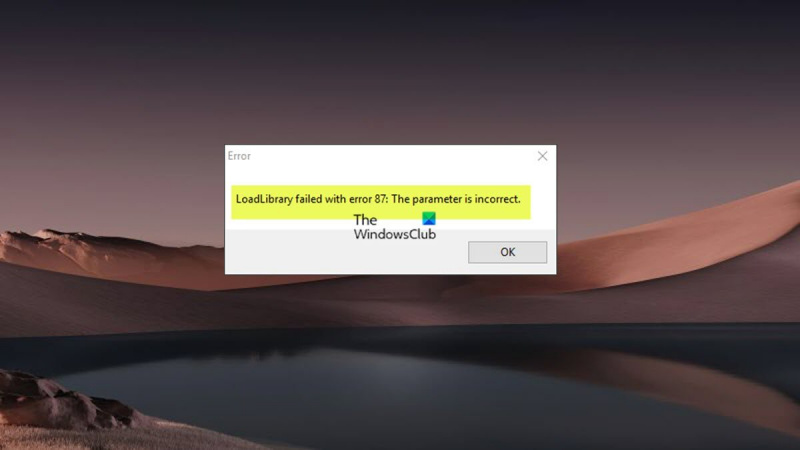Om du är en IT-expert har du förmodligen sett LoadLibrary-felmeddelandet tidigare. Detta fel kan uppstå av flera anledningar, men den vanligaste orsaken är en ogiltig parameter.
När du ser det här felet är det viktigt att kontrollera parametrarna som skickades till LoadLibrary-funktionen. I de flesta fall är problemet med sökvägen till DLL-filen som angavs. Ibland är problemet med själva DLL-filen.
Om sökvägen till DLL-filen är felaktig kan du försöka fixa det genom att ställa in |_+_| miljöfaktor. Om DLL-filen är skadad måste du ersätta den med en ny kopia.
I vissa fall orsakas LoadLibrary-felet av en skadlig programvara. Om du misstänker att så är fallet bör du skanna din dator med ett pålitligt anti-malware-program.
För vissa Windows 11 eller Windows 10 PC-användare när de öppnar eller skapar ett projekt eller kartdokument i ArcGIS Pro eller ArcMap LoadLibrary misslyckas med fel 87: Ogiltig parameter ett felmeddelande kan visas. Det här felet är känt för att huvudsakligen uppstå i 3D-program inklusive chefsarkitekt, AutoCAD och Blender som körs på datorer med en AMD GPU. Det här inlägget ger de mest tillämpliga lösningarna på felet.

Felmeddelandet kan vara något av följande.
- LoadLibrary misslyckades med fel 87: Ogiltig parameter.
- LoadLibrary misslyckades med fel 87: Ogiltig parameter.
Vad är LoadLibrary?
Enligt Microsofts dokumentation kan LoadLibrary-funktionen användas för att ladda en biblioteksmodul i en processs adressutrymme och returnera ett handtag som kan användas för att få adressen till en DLL-funktion. LoadLibrary kan peka på en .exe-fil för att få ett handtag som kan användas i följande fall:
- Bestämmer platsen för en resurs med den angivna typen och namnet i den angivna modulen.
- Skaffa ett handtag som kan användas för att få en pekare till den första byten av den angivna resursen i minnet.
Förekomsten av det här problemet är relaterat till konfigurationen av datorns grafikkort och kan orsakas av följande orsaker:
- Drivrutinen för grafikkortet är inaktuell.
- Maskinen har motstridiga grafikkort.
- Remote Desktop Protocol (RDP) ansluts till det integrerade Intel-grafikkortet som standard, inte till grafikkortet som används av 3D-applikationen för skrivbordet.
LoadLibrary-fel, fel 87, ogiltig parameter
Om du försöker starta 3D-program som AutoCAD, Blender eller Chief Architect, eller öppnar eller skapar ett projekt eller kartdokument i ArcGIS Pro eller ArcMap programvara, LoadLibrary misslyckas med fel 87: Ogiltig parameter ett felmeddelande visas på Windows 11/10-skärmen, du kan prova de rekommenderade korrigeringarna nedan och se vad som löser problemet på ditt system.
- Byt namn på filen atig6pxx.dll.
- Uppdatera grafikkortets drivrutin
- Inaktivera det integrerade grafikkortet
- Löser problemet med motstridiga grafikkort
- Konfigurera AMD Radeon för att köra programmet körbart i högpresterande läge.
- Installera om 3D-programvaran
Låt oss titta på beskrivningen av processen i förhållande till var och en av de listade lösningarna.
1] Byt namn på filen atig6pxx.dll.
atig6pxx.dll är en DLL-fil (dynamic link library) som är en del av PowerXpress Vista. OpenGL-drivrutinen är utvecklad av Advanced Mirco Devices, Inc. Denna lösning är för LoadLibrary misslyckas med fel 87: Ogiltig parameter ett fel som uppstår på din Windows 11/10-dator och kräver att du byter namn på filen atig6pxx.dll. Följ dessa steg för att slutföra denna uppgift:
- Se till att du är inloggad som administratör.
- klick Windows-tangent + E för att öppna File Explorer.
- Navigera till katalogsökvägen nedan:
- På den här platsen, bläddra och hitta atig6pxx.dll fil.
- När du har hittat den högerklickar du och byter namn på filen som atig6pxx.dll.bak .
- Avsluta Explorer när du är klar.
Om du inte kunde byta namn på filen på grund av behörigheter trots att du är inloggad som administratör, kan du starta upp i felsäkert läge och sedan försöka byta namn på DLL-filen igen.
sedlauncher
Läsa : Åtgärda amd_ags_x64.dll saknat fel på Windows
2] Uppdatera grafikkortets drivrutin
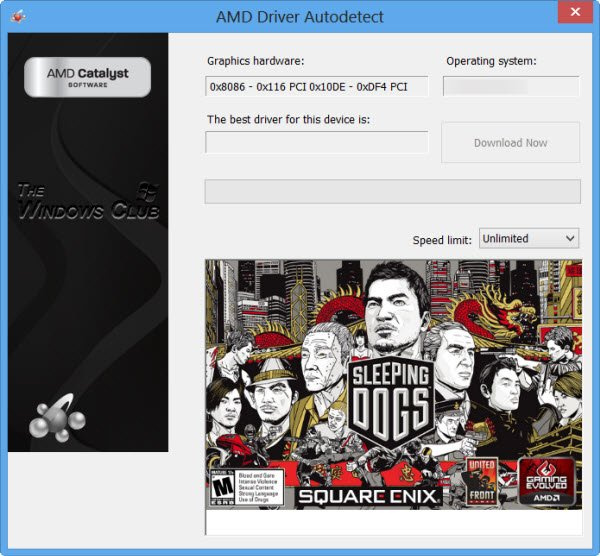
En föråldrad AMD-grafikkortsdrivrutin är känd för att vara skyldig. I det här fallet, nedan är dina alternativ:
- Det enklaste sättet att uppdatera AMD-drivrutiner är att använda officiell AMD-systemprogramvara. Automatisk identifiering av AMD-drivrutiner. Detta program är lätt att använda och kommer att göra det lättare för dig att hantera grafikkort med mera. Om en ny drivrutin är tillgänglig kommer du att meddelas. Om det inte redan är installerat på din dator kan du gå till deras hemsida och ladda ner den senaste versionen.
- Du kan uppdatera grafikdrivrutinen manuellt via Enhetshanteraren om du redan har laddat ner .inf eller .sys drivrutinsfil.
- Du kan också uppdatera drivrutinen via kommandoraden.
- På Windows Update kan du också få drivrutinsuppdateringar i avsnittet om valfria uppdateringar.
- du kan också gå direkt till AMDs webbplats och ladda ner den senaste drivrutinen för grafikkortet.
- Ett annat alternativ som är tillgängligt för dig är att automatiskt uppdatera dina drivrutiner med någon av de kostnadsfria drivrutinsuppdateringsprogramvaran för Windows 11/10 PC.
Men om den aktuella drivrutinen inte åtgärdar felet, försök att återställa drivrutinen eller ladda ner och installera en tidigare version av drivrutinen.
När du använder en bärbar dator ansluten till dockan, koppla bort den bärbara datorn från dockan och starta om 3D-programvaran innan du återansluter till dockan. Kontrollera även om det finns en firmwareuppdatering från dockningstillverkaren.
Läsa : Windows fortsätter att installera gamla AMD-drivrutiner
3] Inaktivera integrerat grafikkort
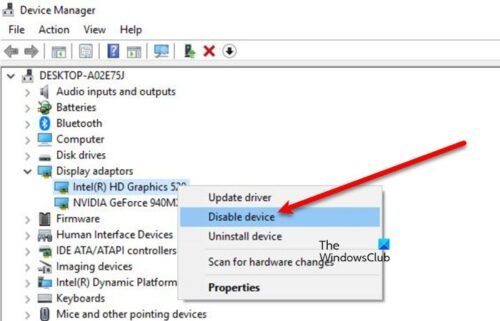
Denna lösning är användbar när du använder Remote Desktop Protocol (RDP) för att ansluta till en fjärrdator för fjärråtkomst till någon av dessa nämnda 3D-skrivbordsapplikationer - felet kan vara relaterat till själva RDP-sessionen, eftersom det kan finnas en konflikt mellan grafikkort som anges av RDP-anslutning, och kortet som används av 3D-programvaran på fjärrdatorn. RDP ansluts till det integrerade Intel-grafikkortet som standard, inte till grafikkortet som används av 3D-programvaran. I det här fallet, för att lösa problemet, kan du inaktivera AMD-drivrutinen eller det integrerade Intel-grafikkortet under fjärrskrivbordssessionen. Du kopplar bort och ansluter sedan en RDP-session igen efter att du kopplat bort grafikkortet.
Läsa : Grafikhårdvara stöds inte officiellt för 3D Photoshop-fel
4] Lös problemet med motstridiga grafikkort.
Dessa stationära 3D-applikationer är mycket beroende av grafikkortens kapacitet. Ibland kan en grafikkortskonflikt göra att dessa program kraschar, speciellt när datorn har ett dedikerat grafikkort installerat utöver det integrerade grafikkortet (till exempel Intel med AMD FirePro). I det här fallet, för felsökning för att ta reda på om grafikkorten är boven, kan du köra en serie inaktivera/återaktivera/starta om steg för att uppgradera din dator så att 3D-programmet kan avgöra vilket kort som ska användas vid start och visning av data.
Gör följande:
- Stäng 3D-programvaran om den är öppen.
- Klicka sedan på knappen Windows-tangent + X öppna Power User Menu.
- Klick M på tangentbordet för att öppna Enhetshanteraren.
- Rulla ned listan över installerade enheter och expandera Videoadaptrar sektion.
- Högerklicka nu och inaktivera det första grafikkortet.
- Starta om din dator.
- Öppna 3D-programmet igen.
- Öppna Enhetshanteraren igen och aktivera det första grafikkortet.
- Stäng sedan av det andra grafikkortet.
- Starta om din dator.
- Öppna 3D-programmet igen.
- Öppna Enhetshanteraren igen och aktivera det andra grafikkortet igen.
- Starta om din dator.
- Öppna 3D-programmet igen.
Om problemet löses genom att inaktivera det ena eller det andra kortet kan det tyda på att grafikkorten är orsaken till problemet.
Läsa : Integrerad eller diskret grafik - vilken behöver jag?
5] Konfigurera AMD Radeon för att köra programmet i högpresterande läge.
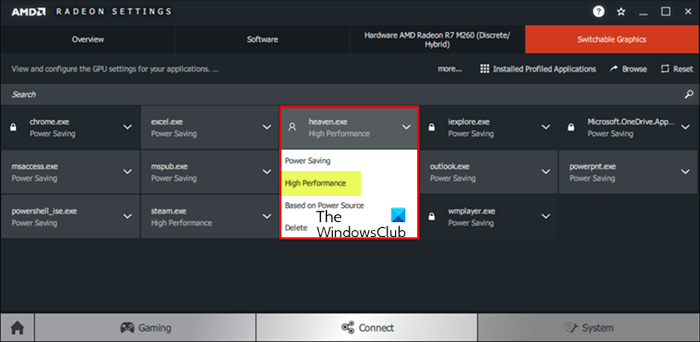
Denna lösning kräver att du konfigurerar AMD Radeon Software eller Catalyst Control Center för att köra 3D-skrivbordsapplikationen i högpresterande läge. Gör följande:
- Starta 3D-programmet på din PC.
- Nästa högerklick Skrivbord .
- Välja AMD Radeon-inställningar från menyn.
- Välja Systemet.
- Välja Växlingsbar grafik.
- I menyn 'Switchable Graphics'. Applansering vy (visar de senaste och för närvarande körda programmen och det växlingsbara grafikläget som tilldelats dem) kommer att visas som standard. Om programmet du vill ha inte är tillgängligt i den här vyn, klicka på ikonen Applansering alternativ och välj Installerade profilappar för att visa alla applikationer som identifieras av grafikdrivrutinen.
Standardläget för de flesta applikationer är förutbestämt av operativsystemet. Applikationer med specifika GPU-krav visar Slott ikonen bredvid programmets namn och kan inte ändras; dessa applikationer körs alltid på den integrerade GPU:n i energisparläge. För applikationer som inte är låsta av operativsystemet kan följande växlingsbara grafiklägen väljas från applikationens rullgardinsmeny:
- energi sparande – Väljer en integrerad GPU som förbrukar mindre ström men ger lägre prestanda.
- Hög prestanda – Väljer en diskret GPU som förbrukar mer ström men ger bättre prestanda.
- Baserat på strömförsörjning – Väljer den inbyggda grafikprocessorn när den körs på batteri och väljer den diskreta grafikprocessorn när den är ansluten till ett eluttag.
- Klicka nu på applikationsmenyn och välj önskat läge för applikationen.
- Starta om programmet för att ändringarna ska träda i kraft.
Läsa : AMD Radeon-programvaran öppnas inte på Windows 11
6] Installera om 3D-programvaran.
Om inget fungerar måste du helt avinstallera 3D-programmet med hjälp av programmets eget avinstallationsverktyg (om tillgängligt) eller någon gratis avinstallationsprogramvara från tredje part för att helt ta bort programvaran från din dator och eventuella kvarvarande filer från tidigare installationer, registernycklar Windows och licensinformation. Efter det, besök programleverantörens webbplats, ladda ner och installera programmet på din Windows 11/10-dator.
Hoppas det här hjälper!
Läs också :
- LoadLibrary misslyckades med fel 1114
- Funktionsfel för LoadLibrary STATUS DLL HITTEN INTE
- Biblioteksladdningen misslyckades med felen 126, 87, 1114 eller 1455.
Hur fixar jag Loadlibrary-fel 87?
Ett sätt att fixa att Loadlibrary kraschar med fel 87 är att byta namn på den specifika DLL-filen. gör följande:
- Klicka på Windows Start-knappen.
- Ange atig6pxx.dll.
- Högerklicka på filen och välj Plats för den öppna filen (vanligtvis C:/Windows/System32).
- Ändra filnamnet från atig6pxx.dll Till atig6pxx.dll.bak .
- Klicka på Fortsätt.
Kan du inte slutföra begäran eftersom parametern är ogiltig 87?
Om du får ett fel 87 Invalid Parameter-fel när du försöker starta Windows Update-tjänsten på din Windows 11/10-dator, är chansen stor att standardtjänsterna har ändrats till den punkt där vissa poster har skadats.
Läsa : Fix parameter - ogiltigt fel vid utskrift av dokument
Varför är parametern ogiltig?
Parametern är ogiltig. Felet innebär att användarens begäran om att få tillgång till mappsökvägen misslyckades. Enligt definitionen av felet kan användaren inte komma åt sina data på enheten eller kopiera/klistra in och flytta filer längs mappsökvägen. Felparametrar är leverantörsspecifika värden som ingår i felmeddelanden. Till exempel kan en leverantör associera felmeddelandet 'Kan inte öppna tabellen
fixa mbr windows 10
Vad är en parameter i en bärbar dator?
Alla värden som skickas till ett program av en användare eller ett annat program för att anpassa programmet för ett visst syfte. Parametern kan vara vad som helst, till exempel ett filnamn, en koordinat, ett värdeintervall, en summa pengar eller någon kod.